这些建议将会帮助您在使用 α可交换镜头数码相机录制视频时做好充分的准备。如果您是首次使用α 拍摄视频,您可以参考这些信息 。
在这里, 我们会解释每一项设置的原因。 其他设置也可以根据您的喜好或录制的场景进行设置。根据您的选择找到您最喜欢的设置。
设置
推荐设置
文件格式
XAVC S HD
记录设置
30p 50M
快门速度
1/60 秒
曝光/ISO
ISO AUTO
光圈 (F-值)
尽可能低
白平衡(WB)
AWB (根据需求更改)
分辨率
首先, 决定 分辨率.
从MENU, 选择文件格式和选择4K (3840×2160) 或 HD (1920×1080). 4K的分辨率是高清的四倍,提供了令人印象深刻的图像质量, 但由于数据量也是原来的四倍,所以记录到存储卡上的时间就少了, 计算机将更加努力地编辑这些文件.作为初学者,建议您的第一部电影的录制为高清分辨率,这是更容易编辑,却也能提供良好的图像质量。
注意: ILCE-1也可以提供 8K (7680×4320)分辨率。
帧速率
接下来, 在 记录设置 中设置帧速率。
作为每秒视频显示的静止图像数, 帧速率可以在相机上设置为24p、30p、60p、120p或其他选项(取决于型号)。
该值越高,在特定的时间量内显示的帧越多, 因此,显示越平滑.选择适合电影画面的帧速率。
当你在电脑上编辑电影时,120p是一个很好的选择,可以创建更平滑的慢动作视频(24p的速度比正常速度慢五倍).
一些建议值
初学者录制他们的第一条视频应该考虑尝试30p或60p开始。以60p的速度录制,您可以创建慢动作,速度可以达到正常速度的两倍,在计算机上编辑并导出为24p或30p后,而不会出现视频卡顿。
如果您不想编辑,但希望视频在播放时看起来像电影质感, 尝试以24p的普通电影帧速率录制。
要录制电影效果,同时确保最大程度的编辑自由,请使用60p。在编辑中,通过选择24p,还可以创建比正常速度慢2.5倍的慢动作。
快门速度
一旦您选择了帧速率, 请设置 快门速度。根据指导,选择一个快门速度,以秒为单位表示为分数,等于分母1,等于帧速率的两倍。对于30p, 这将是1/60秒的快门速度。注意,60p和24p分别对应于1/120秒和1/48秒, 但是因为相机不提供这些设置, 请选择最接近的可用快门速度。在室内拍摄时, 也可以解释闪烁的光源。
帧速率
快门速度
30p
1/60 秒
60p
1/125秒
24p
1/50 秒
注意: 消除室内照明闪烁的设置
50 Hz: 1/50秒 或1/100 秒
60 Hz : 1/60 秒或 1/125 秒
光圈和ISO感光度
设置帧速率和快门速度后, 设置 光圈(F-值)和ISO 感光度。
虽然最佳光圈设置也因镜头而异, 许多人喜欢通过选择接近最大光圈的设置来使背景虚化。 但是因为如果您白天在户外录制,影像会太亮, 这种情况下, 考虑使用 ND 滤镜 调整进入相机的光量。
对于ISO 感光度, 较低的值将有助于控制图像噪点, 在ISO感光度较高的情况下会发生噪点的情况。首次拍摄您也可以选择AUTO模式进行录制
白平衡
在白炽灯下拍摄的影像看起来会更 温暖。
在太阳下拍摄的影像, 场景看起来会更 冷色调.
电影中的主题会受到光的各种类型和特征的影响。白平衡设置补偿拍摄环境中光线的不必要影响,使白色区域显示为白色。 初学者应该从自动白平衡(AWB)开始尝试。
注意: 将相机设置为自动白平衡(AWB)将自动调整白平衡以适应照明条件。 相机会对变化做出响应,例如云层飘过,或者如果你进入室内后继续录制。 尽管这很方便,但请注意,不同场景的颜色可能会有所不同,在编辑过程中组合场景时,这可能会让人感到不协调。为了避免这种情况,您应该调整白平衡以适应当前场景或情况。